笔记本usb接口无效主要是什么问题
提问者:深蓝静脉835 | 浏览 次 | 提问时间:2016-12-08 | 回答数量:4
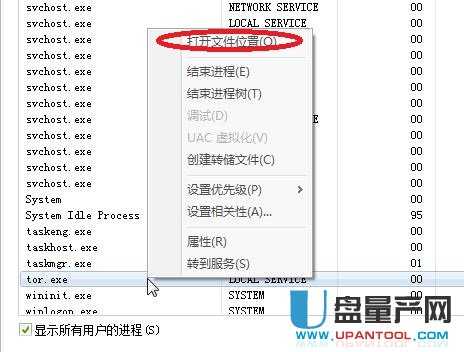 笔记本usb接口全部失效的解决方法:步骤1:进入windows桌面,在我的电脑,右键,管理,设备管理器,结果发现所有的USB接口全部是黄色感叹号。步骤2:初步卸载每个USB驱动,然...
笔记本usb接口全部失效的解决方法:步骤1:进入windows桌面,在我的电脑,右键,管理,设备管理器,结果发现所有的USB接口全部是黄色感叹号。步骤2:初步卸载每个USB驱动,然...
已有4条答案
刘忻小鬼lxxg
回答数:0 | 被采纳数:0
2016-12-08 15:21:42
笔记本usb接口全部失效的解决方法:步骤1:进入windows桌面,在我的电脑,右键,管理,设备管理器,结果发现所有的USB接口全部是黄色感叹号。步骤2:初步卸载每个USB驱动,然后重启,windows自动认到新驱动,并自动安装,结果还是不行。步骤3:进入设备管理器,点开一个黄色的感叹号去仔细查看,发现:代码19:由于其配置信息(注册表中的)不完整或已损坏,Windows无法启动这个硬件设备,于是感觉是USB相关的注册表被破坏。步骤4:点击,开始,运行,输入regedit,回车。步骤5:打开注册表编辑器,定位到HKEY_LOCAL_MACHINE\\SYSTEM\\CurrentControlSet\\Control\\Class。步骤6:应为全部的USB接口都失效,在设备管理器中,这些usb设备都归属到‘通用串行总线控制器’类别,于是:查找‘通用串行总线控制器’,英文版的话查‘UniversalSerialBuscontrollers’。步骤7:在右边的列表找到:‘upperfilter’项或‘lowerfilter’项,删除该项。步骤8:在设备管理器,将所有黄色感叹号的USB设备全部删除。步骤9:重启机器。windows开始了一轮新的找到硬件并自动安装驱动的动作,顺利通过。
赞 0
capri丶
回答数:0 | 被采纳数:0
2016-12-08 15:30:25
按照你这个情况还应该是软件的问题USB启动能用就说明硬件没问题你换个版本的xp试试做好是拿win7试试
赞 0
zh3481059
回答数:0 | 被采纳数:1
2016-12-08 15:34:56
可能是主板USB功能没有激活,或被还原。解决方法:开机按住DEL键进入BIOS设置窗口,找到“PNPandPCISetup”设置项,把该项下面的“USBFunction”参数设置为“Enable”(就表示主板USB功能被激活),然后saveandexit退出,重启电脑进入系统即可。
赞 0
茹♀布
回答数:16 | 被采纳数:6
2016-12-08 15:30:33
笔记本usb接口全部失效的解决方法:步骤1:进入windows桌面,在我的电脑,右键,管理,设备管理器,结果发现所有的USB接口全部是黄色感叹号。步骤2:初步卸载每个USB驱动,然后重启,windows自动认到新驱动,并自动安装,结果还是不行。步骤3:进入设备管理器,点开一个黄色的感叹号去仔细查看,发现:代码19:由于其配置信息(注册表中的)不完整或已损坏,Windows无法启动这个硬件设备,于是感觉是USB相关的注册表被破坏。步骤4:点击,开始,运行,输入regedit,回车。步骤5:打开注册表编辑器,定位到HKEY_LOCAL_MACHINE\\SYSTEM\\CurrentControlSet\\Control\\Class。步骤6:应为全部的USB接口都失效,在设备管理器中,这些usb设备都归属到‘通用串行总线控制器’类别,于是:查找‘通用串行总线控制器’,英文版的话查‘UniversalSerialBuscontrollers’。步骤7:在右边的列表找到:‘upperfilter’项或‘lowerfilter’项,删除该项。步骤8:在设备管理器,将所有黄色感叹号的USB设备全部删除。步骤9:重启机器。windows开始了一轮新的找到硬件并自动安装驱动的动作,顺利通过。
赞 1
相关问题
解决方法
-
笔记本电脑USB接口关机状态下如何充电 笔记本电脑USB接口关机状态下怎么充电
今天给大家带来笔记本电脑USB接口关机状态下如何充电,笔记本电脑USB接口关机状态下怎么充电,让您轻松解决问题。支持USB关机充电的笔记本并不是什么新鲜事物,早在2011年以前就有...
-
笔记本电脑USB接口损坏的修理方法有哪些 笔记本电脑USB接口损坏该如何修理
今天给大家带来笔记本电脑USB接口损坏的修理方法有哪些,笔记本电脑USB接口损坏该如何修理,让您轻松解决问题。一台夏新V7笔记本电脑,右边一个独立的USB接口使用中出现故障,先是要...
-
今天给大家带来笔记本主板上内部接线口分离的步骤,笔记本主板上的排线如何拆,让您轻松解决问题。我们在拆解笔记本的时候必然会遇上一些排线的分离,拆解排线时,如果不按照一定的方法的话,很...
-
笔记本无法装XP问题 随着新系统的搞高,大部分新生产的笔记本BIOS版本过高无法安装XP操作系统,经过反复试验,发现以下方法可行。可下载任...
最新其他问答
- 1 抖音评语大全简短
- 2 抖音怎么获得元宝
- 3 抖音工会礼物优惠
- 4抖音发表评价好评
- 5抖音破五百播放后
- 6在抖音里开通抖音橱窗
- 7抖音评论怎么点开不了
- 8抖音买抖快手买什么
- 9延安有哪些抖音公会
- 10抖音勋章在哪设置的
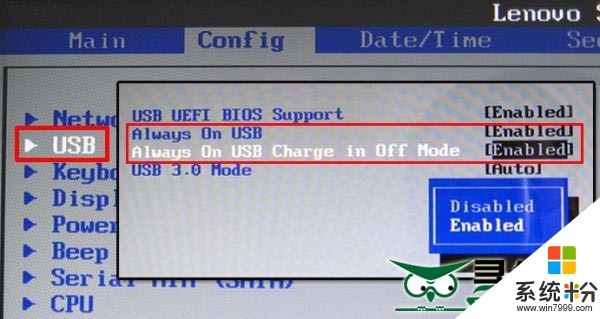

.jpg)

